Snapchat 맞춤형 스티커: 생성 및 삭제(2022)
Snapchat은 항상 우리를 즐겁게 해줄 기능을 찾기 위해 노력하고 있습니다. 다음과 같은 기능으로 시간을 낭비할 수 밖에 없습니다. 얼굴 스왑 및 실시간 비디오 효과. 이제 Snapchat 앱을 다시는 닫고 싶지 않게 만드는 기능이 있습니다.
Snapchat의 사용자 지정 스티커는 일상 스냅의 개체에서 가져올 수 있습니다. 거실 벽에 마음에 들고 앞으로의 모든 스냅 사진에 포함하고 싶은 프레임이 있습니까? 이 새로운 기능 덕분에 이 작업을 수행할 수 있으며 Android 및 iOS 앱에서 수행할 수 있는 방법은 다음과 같습니다.
일상 스냅에서 Snapchat에서 맞춤형 스티커 만들기(동영상)
먼저 최신 버전의 Snapchat에서 실행 중인지 확인해야 합니다. 보류 중인 업데이트가 있는지 확인하려면 Google Play 앱을 열고 디스플레이 왼쪽 상단에 있는 햄버거 아이콘을 탭하세요.
내 앱 및 게임을 탭하고 보류 중인 업데이트가 있으면 맨 위에 첫 번째 업데이트가 표시됩니다. 모두 업데이트를 탭합니다.
Snapchat을 업데이트했으므로(필요한 경우) 사용자 지정 Snapchat 스티커 만들기를 시작할 수 있습니다. 맞춤형 스티커로 바꾸고 싶은 것이 무엇이든 찾습니다. 이미지에 충분한 빛이 있어야 하고 어두운 영역도 많지 않은 것이 중요합니다.
앱에서 직접 찍은 스냅으로 맞춤형 스티커를 만들거나 이미 휴대전화에 있는 카메라 앱을 사용할 수 있습니다. 사진이 준비되었나요? 그렇다면 편집 도구를 진행해 보겠습니다.
가위 아이콘을 클릭하고 스티커로 바꾸고 싶은 물체의 바깥쪽을 따라 그립니다. 개체 외부를 그릴 때 매우 주의해야 합니다. 완료되면 지우기 옵션이 없습니다. 트레이스 라인도 두꺼우므로 시작하기 전에 이를 고려하십시오.
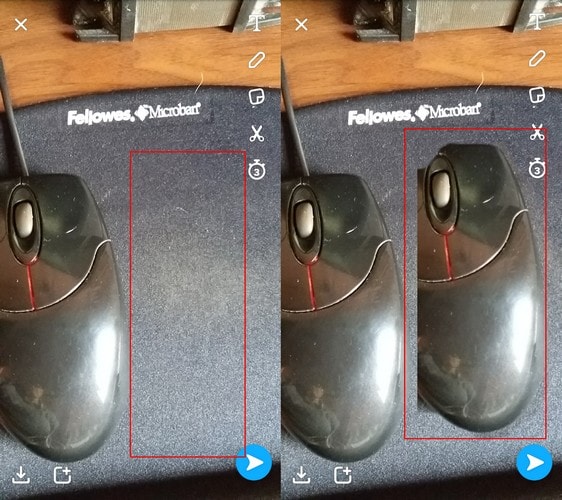
디스플레이에서 손가락을 떼는 순간 생성한 스티커가 표시됩니다. 스티커는 자동으로 스티커 라이브러리에 추가되며 여기에는 귀하가 만든 모든 불량 스티커도 포함됩니다. 스티커는 작아 보이지만 확대하면 원하는 만큼 커집니다.
비디오를 보고 실제 단계를 볼 수도 있습니다.
Snap에 맞춤형 스티커 추가
향후 스냅에서 만든 스티커를 추가하려면 언제든지 세 번째 아이콘 당신이 스냅을 찍은 후 아래로. 이제까지 만든 모든 스티커로 이동합니다. 아이콘의 위치는 iPhone 또는 iPad 앱에서 다르며 나머지는 모두 동일하게 유지됩니다.
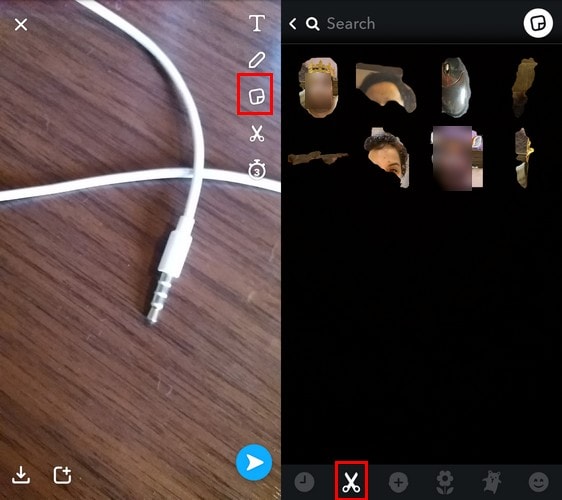
사용자 지정 스티커를 삭제하는 방법(동영상)
만든 직후에 만든 나쁜 것을 버리는 옵션은 없지만 향후 Snapchat에서 해당 옵션을 추가하는 것이 좋습니다.
잘 나오지 않은 스티커를 지우고 싶다면 아무거나 찍어서 아래의 세 번째 아이콘을 탭하세요. 하단의 가위 아이콘을 탭하면 지우려는 스티커를 길게 누른 다음 휴지통 아이콘으로 드래그하라는 메시지가 표시됩니다.
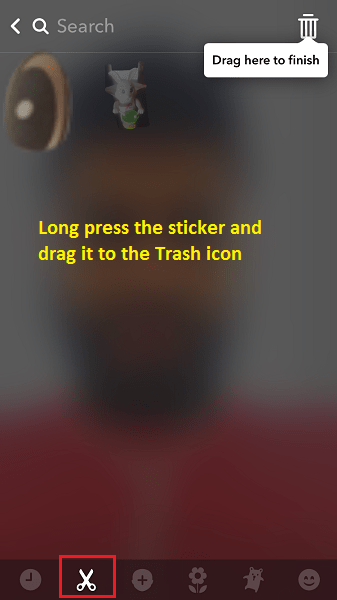
동영상에서 실제 단계를 확인하세요.
Snapchat을 좋아한다면 다음과 같은 엄선된 튜토리얼도 좋아할 것입니다.
- Snapchat에서 Snapcode를 사용하여 친구를 추가하는 방법
- 누군가가 Snapchat에서 당신을 차단했는지 확인하는 방법
- Snapchat 그룹 채팅 기능 사용 방법
- 누군가 Snapchat에서 나를 삭제했는지 확인하는 방법
결론
Snapchat이 제공하는 스티커가 마음에 들지 않는다면 훌륭한 옵션입니다. 이 기능은 당신만이 줄 수 있는 마무리 터치를 당신의 스냅에 부여하는 데 확실히 도움이 될 것입니다. 스티커는 무엇으로 만드셨나요? 의견을 남기고 생각을 공유하세요.
마지막 기사